
КАТЕГОРИИ:
Архитектура-(3434)Астрономия-(809)Биология-(7483)Биотехнологии-(1457)Военное дело-(14632)Высокие технологии-(1363)География-(913)Геология-(1438)Государство-(451)Демография-(1065)Дом-(47672)Журналистика и СМИ-(912)Изобретательство-(14524)Иностранные языки-(4268)Информатика-(17799)Искусство-(1338)История-(13644)Компьютеры-(11121)Косметика-(55)Кулинария-(373)Культура-(8427)Лингвистика-(374)Литература-(1642)Маркетинг-(23702)Математика-(16968)Машиностроение-(1700)Медицина-(12668)Менеджмент-(24684)Механика-(15423)Науковедение-(506)Образование-(11852)Охрана труда-(3308)Педагогика-(5571)Полиграфия-(1312)Политика-(7869)Право-(5454)Приборостроение-(1369)Программирование-(2801)Производство-(97182)Промышленность-(8706)Психология-(18388)Религия-(3217)Связь-(10668)Сельское хозяйство-(299)Социология-(6455)Спорт-(42831)Строительство-(4793)Торговля-(5050)Транспорт-(2929)Туризм-(1568)Физика-(3942)Философия-(17015)Финансы-(26596)Химия-(22929)Экология-(12095)Экономика-(9961)Электроника-(8441)Электротехника-(4623)Энергетика-(12629)Юриспруденция-(1492)Ядерная техника-(1748)
Параметры шрифта
|
|
|
|
Общие правила
Оформление примечаний
Редактирование примечаний
Для редактирования примечания необходимо отобразить его, после чего щелкнуть мышью в любом месте рамки.
Можно вводить новый текст, можно вносить изменения в существующий. По окончании редактирования примечания щелкните мышью в любом месте листа за пределами рамки примечания.
Оформлять можно только отображенное примечание.
Для оформления примечания в основном используют элементы вкладки Главная.
Примечание можно оформлять целиком как объект, включая весь расположенный в нем текст. Для этого необходимо выделить примечание, щелкнув по его рамке. При этом должны отобразиться маркеры рамки; текстовый курсор в рамке примечания не должен быть отображен (рис. 13.7).
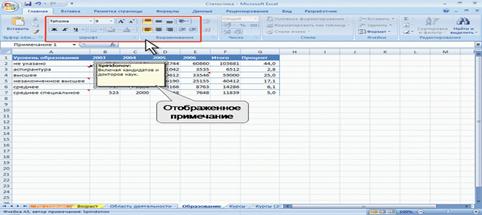
Рис. 13.7. Выделенное примечание
В примечании можно изменять оформление шрифта отдельных фрагментов текста. Для этого необходимо выделить фрагмент текста примечания (рис. 13.8). Выделять фрагменты текста можно перемещением по тексту указателя мыши при нажатой левой кнопке.

Рис. 13.8. Выделенный фрагмент текста примечания
Расширенные возможности оформления примечания дает окно Формат примечания.
1. Выделите оформляемое примечание.
2. Нажмите кнопку Формат в группе Ячейки вкладки Главная и выберите команду Формат примечания.
3. Отобразится окно Формат примечания (рис. 13.9).

Рис. 13.9. Диалоговое окно Формат примечания
В примечании можно изменить шрифт, размер шрифта, начертание (полужирный и/или курсив), подчеркивание. Все эти параметры устанавливаются точно так же, как и параметры шрифта в ячейках таблицы.
Кроме того, во вкладке Шрифт окна Формат примечания можно изменить цвет шрифта.
|
|
|
|
Дата добавления: 2013-12-13; Просмотров: 295; Нарушение авторских прав?; Мы поможем в написании вашей работы!